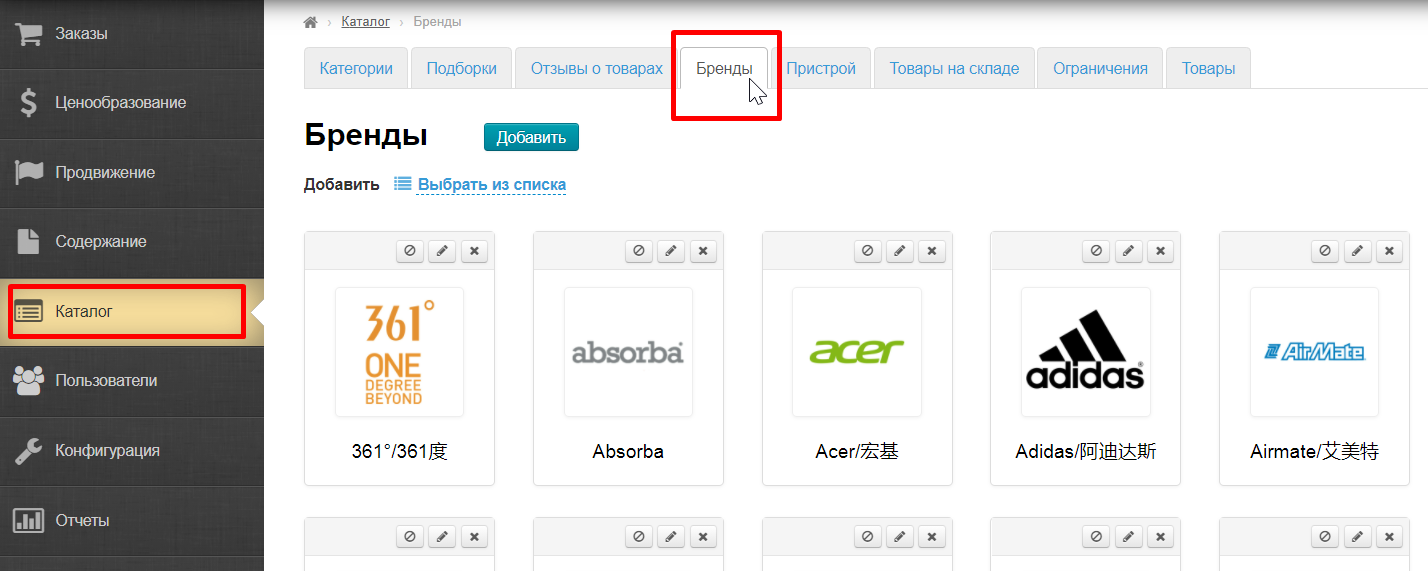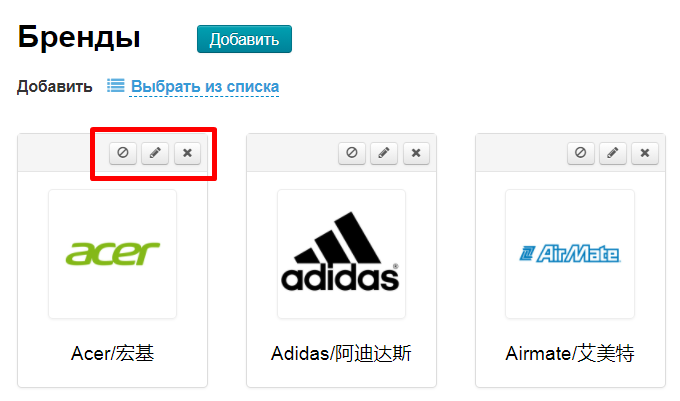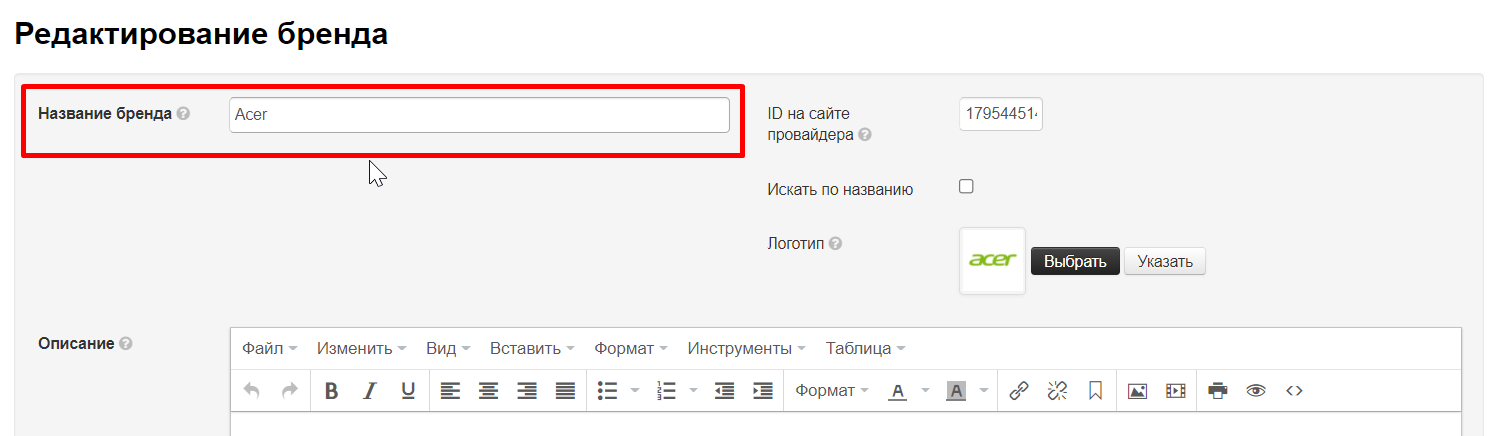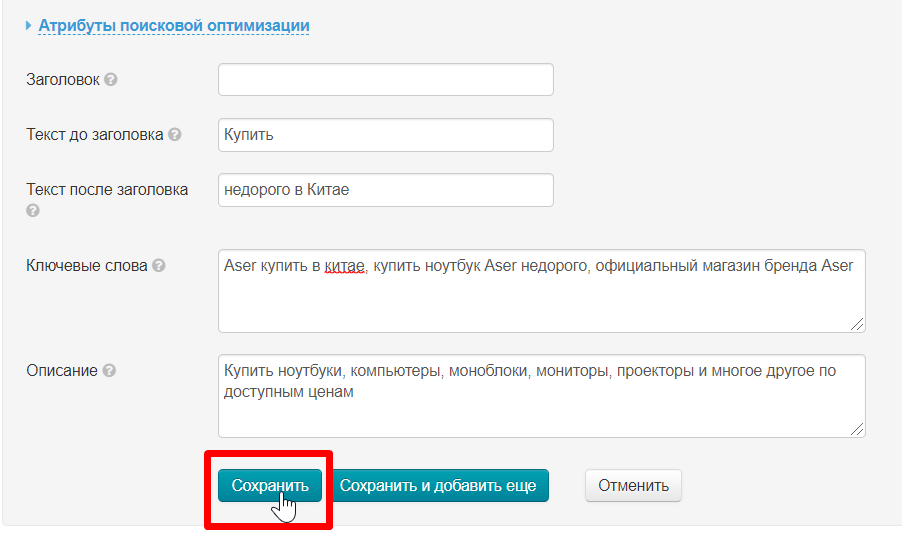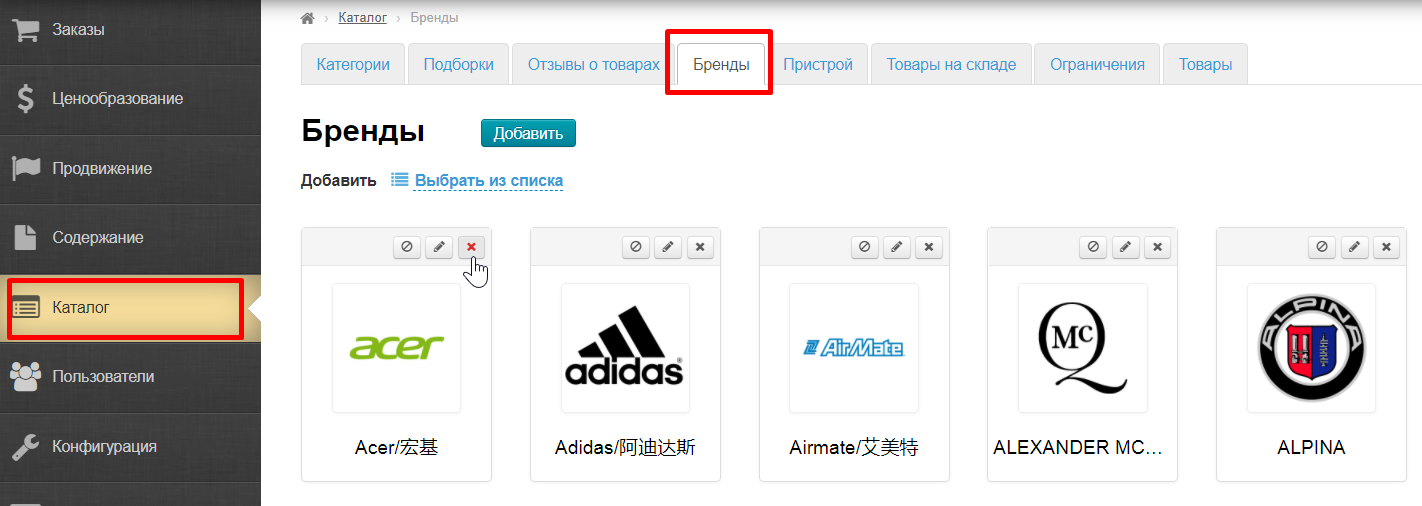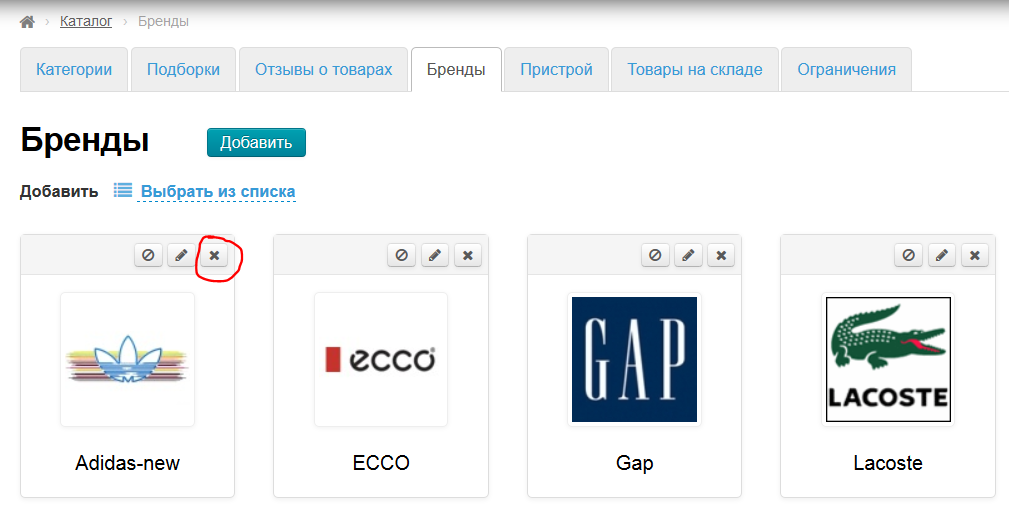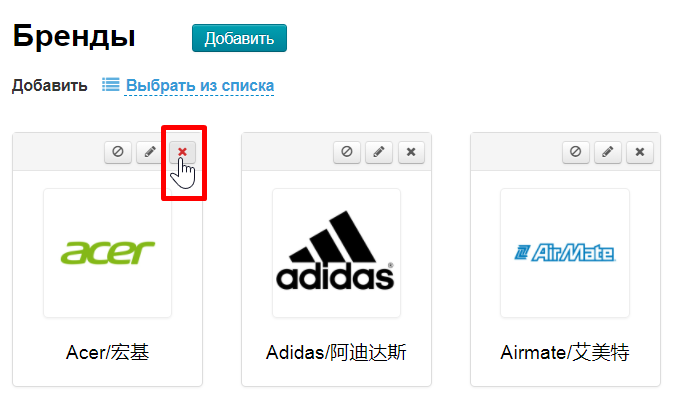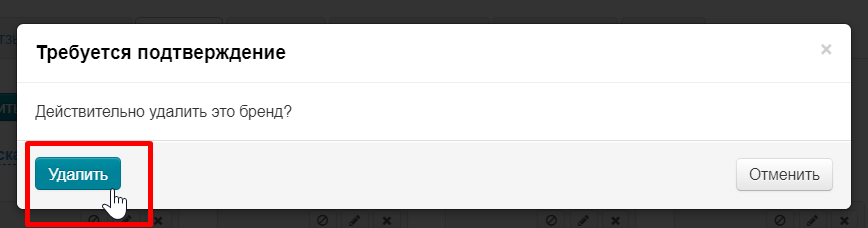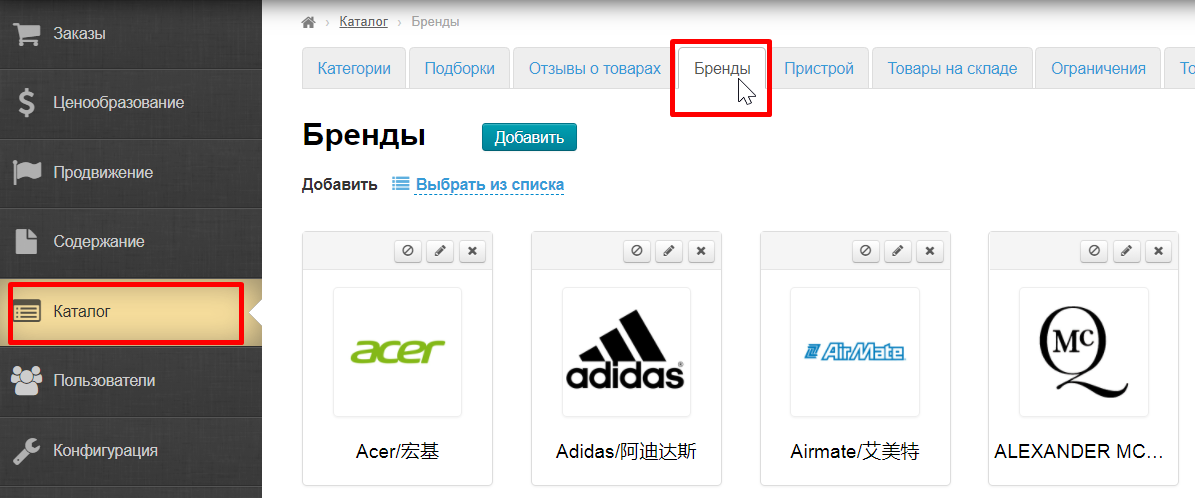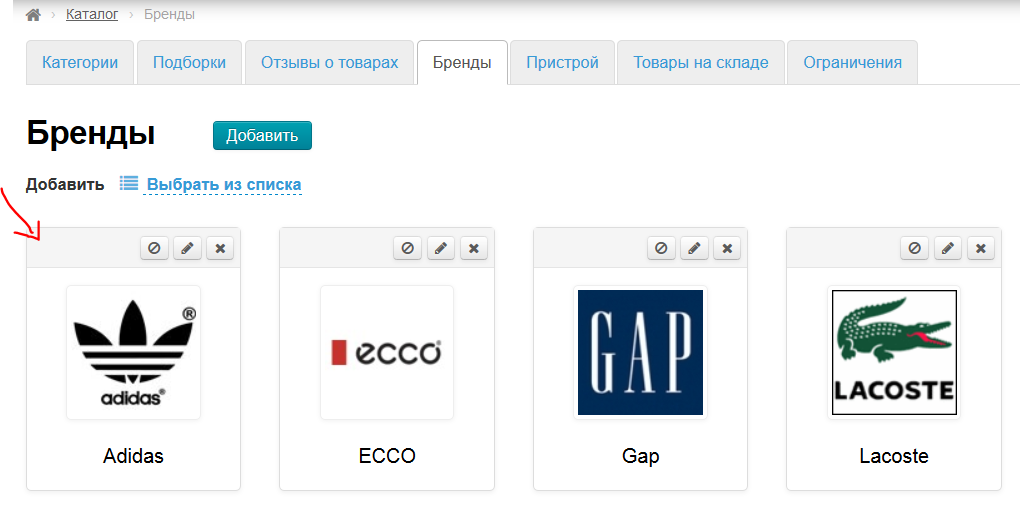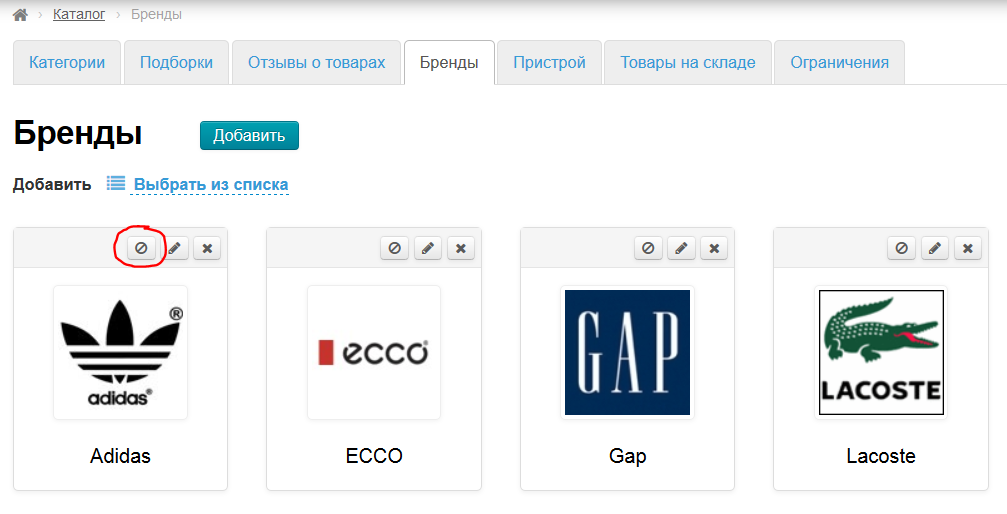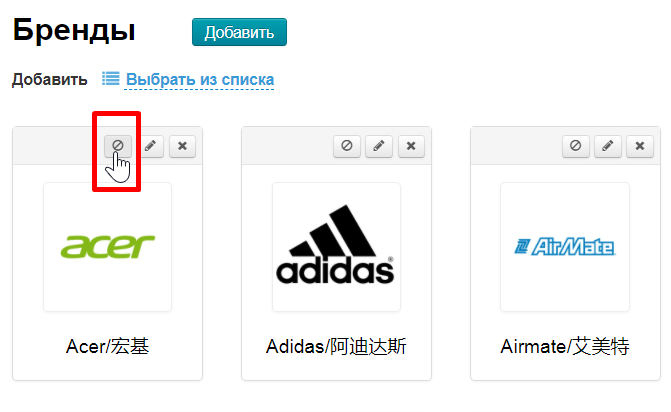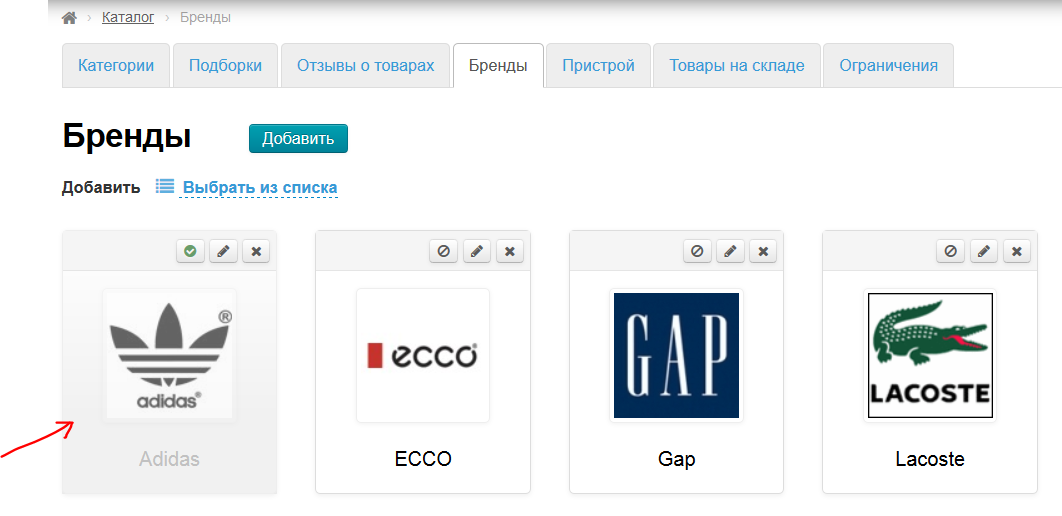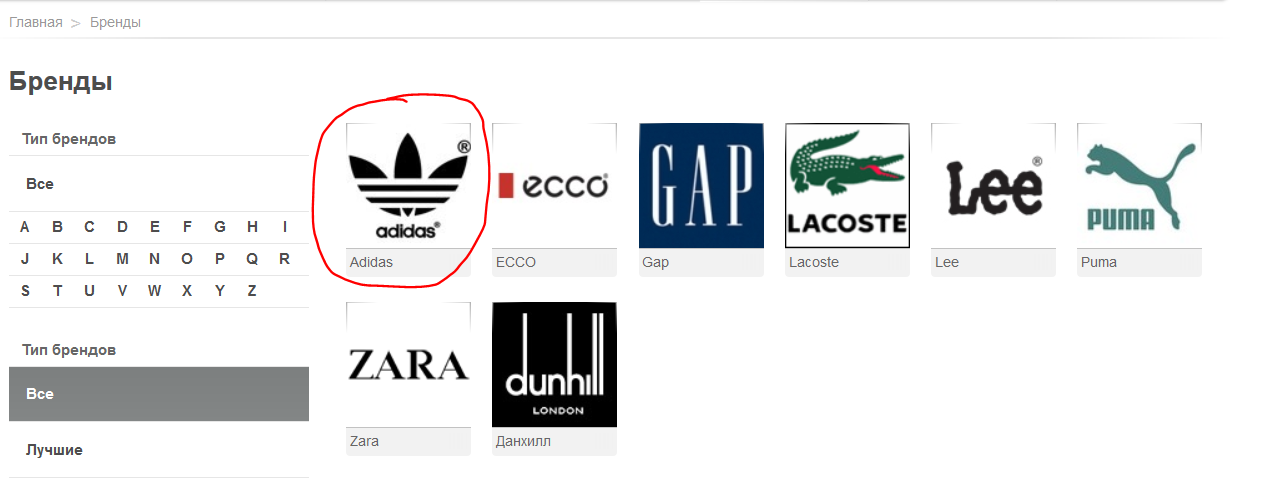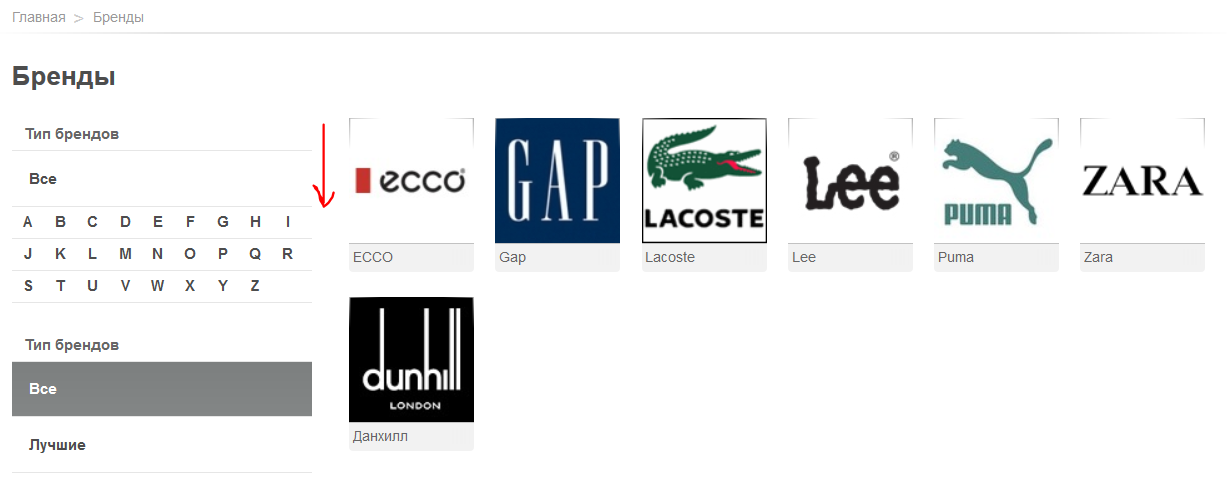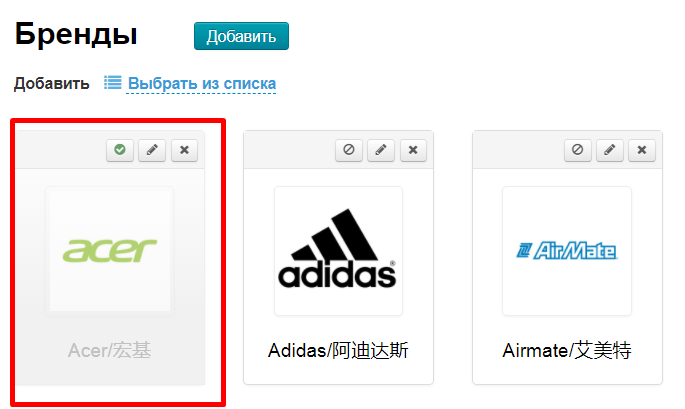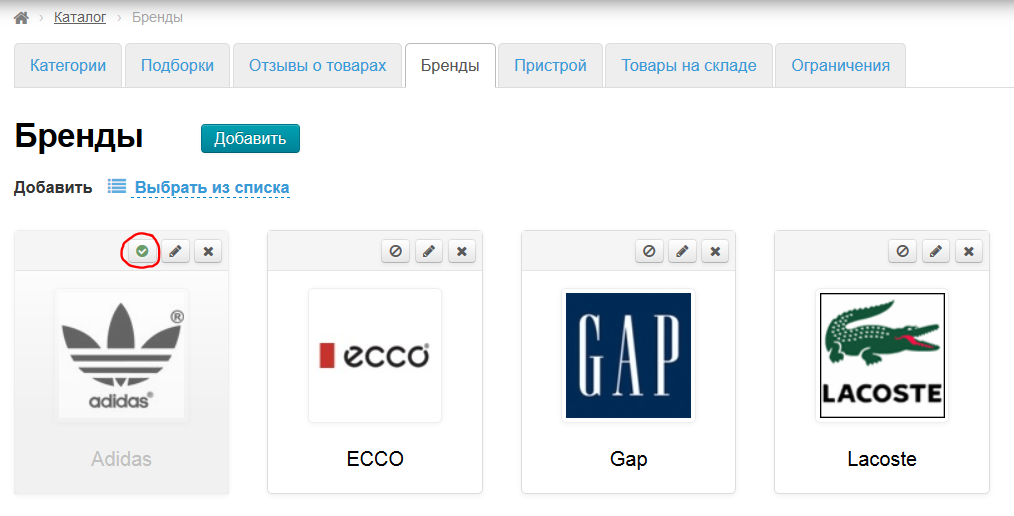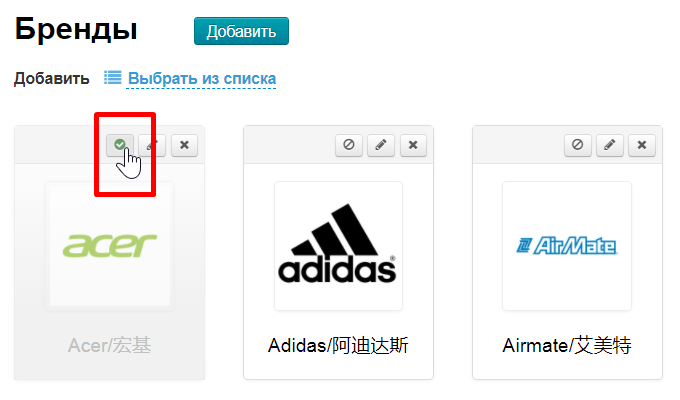| Оглавление | ||
|---|---|---|
|
...
Бренд в Коробке ОТ — это официальный магазин, который представляет только оригинальную продукцию указанного бренда.
Отредактировать страницу популярных брендов можно в разделе Каталог → Подборки → Популярные бренды
...
Добавить бренд можно двумя способами: выбрать из списка популярных (отобраны специально сотрудниками Коробки ОТ) или добавить его вручную (требуется знать название бренда или его id).
| Информация |
|---|
Бренды на странице отсортированы по алфавиту (первые буквы названий) |
Заходим в раздел Каталог → Бренды
...
Если у вас есть возможность сразу ввести все данные о выбранном бренде (описание, логотип и прочее), то смотрите пункт Редактирование. Использование возможностей редактирования идентично.
Действия
Заходим в раздел Каталог → Бренды
Меню действий сверху справа от бренда
Редактировать название, описание, лого, SEO
...
Но если наша цель — лаконичное название для ваших покупателей, просто редактируем строку, не выбирая ничего из списка. Чтобы убрать список предлагаемых брендов, кликаем мышкой вне поля ввода
Нажимаем кнопку «Сохранить» если редактирование завершено
...
- Заголовок — показывается на вкладке в браузере, а также когда ваш потенциальный клиент ищет бренд через Гугл или Яндекс.
- Текст до/после заголовка — добавляет частые начала и окончания для стандартных поисковых запросов: не просто Aser, а КупитьAserКупить Aser недорого в Китае.
- Ключевые слова — 5-6 фраз, по которым ваши потенциальные покупатели смогут найти ваш сайте через поиск покупки брендов. Эти фразы видят только поисковики и запоминают о чем ваша страница, чтобы рекомендовать пользователям.
- Описание — Краткое описание того, о чем вообще страница. Выводится в поисковой системе сразу после Заголовка. Поисковики через описание понимают о чем ваша страница и рекомендуют пользователям.
...
После заполнения полей, нажимаем кнопку «Сохранить»
Удалить
...
бренд со страницы «Бренды»
Если бренд больше не отвечает интересам вашего бизнеса, то его можно удалить и не показывать покупателям.
Открываем в админке страницу Каталог → Бренды
Нажимаем Чтобы удалить бренд, нажимаем на кнопку «Удалить» над логотипом бренда:
Если вы действительно решили удалить бренд, то в подтверждении нажимайте «Удалить»:
Бренды не удаляются навсегда. Вернуть бренд (без ваших личных настроек) можно с помощью функции Добавитькнопки «Добавить».
Не показывать бренд на странице «Бренды» (отключить)
Выбираем бренд, страницу которого мы хотим отключить:
Удобно использовать, когда необходимо временно скрыть страницу бренда.
Открываем в админке страницу Каталог → Бренды
Нажимаем кнопку «Отключить» над брендом:
После нажатия бренд отключен и становится серым в админке:
На . Его также можно редактировать, удалять, но на сайте в разделе «Бренды» отключенный бренд не показывается:
| Бренд Adidas включен | Бренд Adidas отключен |
|---|---|
Чтобы включить страницу обратно, кликаем по кнопке «Включить»:
После нажатия страница включена .и бренд снова показывается у вас на сайте на странице «Бренды»